Windows 11/10/8/7怎么用CMD备份文件?[2种方法]
不能启动Windows电脑是怎么用CMD备份文件或Windows系统?在本文中您将获得几种详细的操作方法。并且还介绍了即便不能启动也可以使用启动盘打开图形界面备份各种数据。
数据备份的范围非常广泛,包括系统备份、分区备份、文件和文件夹备份。数据丢失可能由多种原因引起。例如:系统损坏、磁盘崩溃、计算机病毒或洪水、地震、病毒和家庭或办公室的失盗等灾难性事件。
如果对您的数据不负责,它会给您带来非常严重的损失,损失可能涉及关键的财务、客户和公司数据。如果您丢失了一些个人文件,例如无法恢复的家人照片,高费用的音乐,这也是一种损失和遗憾。所以以防万一发生不好的事情,建议你提前备份这些宝贵的数据。

有时还没有来得及备份电脑就不能启动了怎么办?如果不是发生了重大的故障,如硬盘断裂等,可以尝试使用命令行复制文件。下面也将为你详细介绍怎么用CMD备份文件或系统的2种方法。
使用Wbadmin start backup命令行复制文件可以指定参数创建备份。它适用于Winddows 11/10/8/7以及Windows Vista、Windows Server 2008、Windows Server 2008 R2、Windows Server 2012 R2、Windows Server 2012,对命令有一定了解的人可以轻松的使用。具体步骤参考如下:
步骤1. 在搜索框中输入“cmd”,然后右键单击cmd,选择“以管理员身份运行”。

步骤2. 要使用cmd命令复制文件,您可以使用命令“wbadmin start backup -backuptarget:{|} -include:-allCritical”。如果您想将C:和E: 创建到外部硬盘(如D盘)的备份,请使用以下命令:wbadmin start backup -backuptarget:D: -include:C:,E: -allCritical。
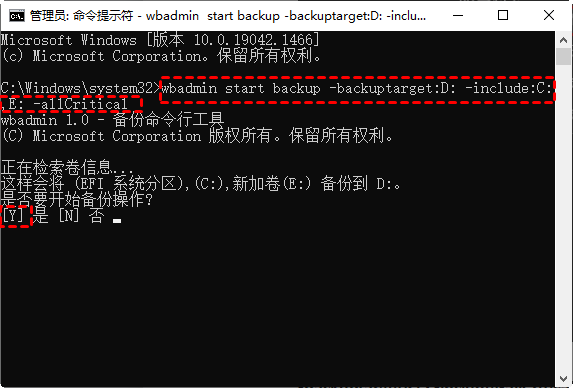
您还可以选择许多其他适用于Windows电脑的命令提示符复制文件。但如果您要备份的磁盘上的分区太多,需要逐个指定分区。若还要备份隐藏分区,会更麻烦,此时可以考虑备份整个硬盘。
更重要的是,Windows CMD复制文件只支持几个功能,并不能满足你的各种需求。在这种情况下,您可能想要寻找一个简单的命令从命令行备份硬盘。问题来了,怎么用CMD备份文件呢?
傲梅轻松备份升级到VIP后可以使用提供的AMBackup.exe实用程序让用户从命令行界面或通过创建批处理(.BAT)文件进行备份。有人想问,既然我能打开Windows并且可以使用图形界面进行备份,为什么还要用CMD备份文件?
如上面所述,有时候电脑不能正常引导,并且身边也没有可用的启动设备,此时若之前有安装AMBackup.exe实用程序那么就可以进入命令提示符中使用命令备份文件。此外,有许多管理员想要设置适合自己的自动化操作,并且想要在备份前结合其他命令。因此AMBackup.exe实用程序在这方面更具优势。它也支持无人值守和多任务备份。
AMBackup.exe命令行实用程序能够执行傲梅轻松备份图形用户界面支持的大部分备份操作。若有需要你可以提前到下载中心或点击按钮获取傲梅轻松备份,安装到电脑上后需要升级到VIP才可以使用。
傲梅轻松备份怎么用CMD备份文件?步骤如下。
步骤1. 点击“开始”按钮。在搜索框中输入“cmd”,或者按“WIN+R”并输入“CMD”,然后选择“以管理员权限运行”。之后,命令提示符将打开(请在打开命令提示符之前关闭傲梅轻松备份图形界面)。或者电脑开机时不停按“F8”进入高级启动模式,点击“疑难解答”->“高级选项”->“命令提示符”
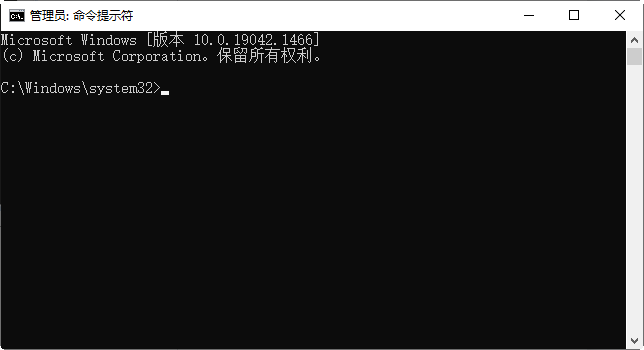
步骤2. 转到安装路径,默认安装路径则键入“cd C:\Program Files (x86)\AOMEI Backupper”,然后按“Enter”。该命令表示打开傲梅备份软件的安装目录。
在这里我的安装路径有变化,所以先转到E盘然后再键入“cd E:\easybackup\AOMEI\AOMEI Backupper”
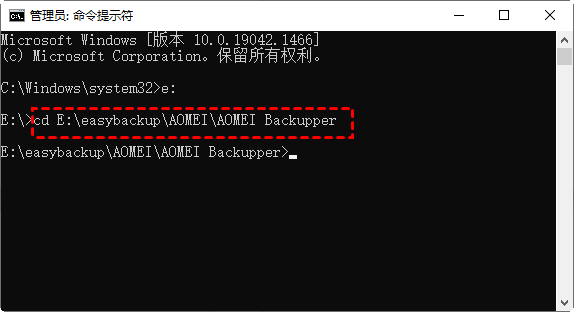
步骤3. 在提示符下输入:AMBackup.exe /b new /t disk /s 0 /d “e:\disk”,然后在键盘上按“Enter”执行命令行备份操作。

参数解释:
• /b:指定备份类型,可以是以下之一:new、inc、dif、full。
• /t:指定源的类型,可以是以下之一:system、disk、part。
• /s:备份的来源。
• /d:保存备份映像的目标路径,例如 /d D:\disk
一般情况下您可以使用具有友好用户界面的傲梅轻松备份来备份重要的数据。只需要简单的点击几下就可以轻松完成备份。此外,还为您提供了许多灵活的功能。如定时备份、备份策略等。
✍ 注意:如果想要在电脑不能正常启动的时候备份文件,需要创建可启动设备,一般是光盘或U盘,然后使用它引导电脑。开机后将会自动进入傲梅轻松备份主界面中。
步骤1. 打开傲梅轻松备份,在主界面上点击“备份”后选择“磁盘备份”。
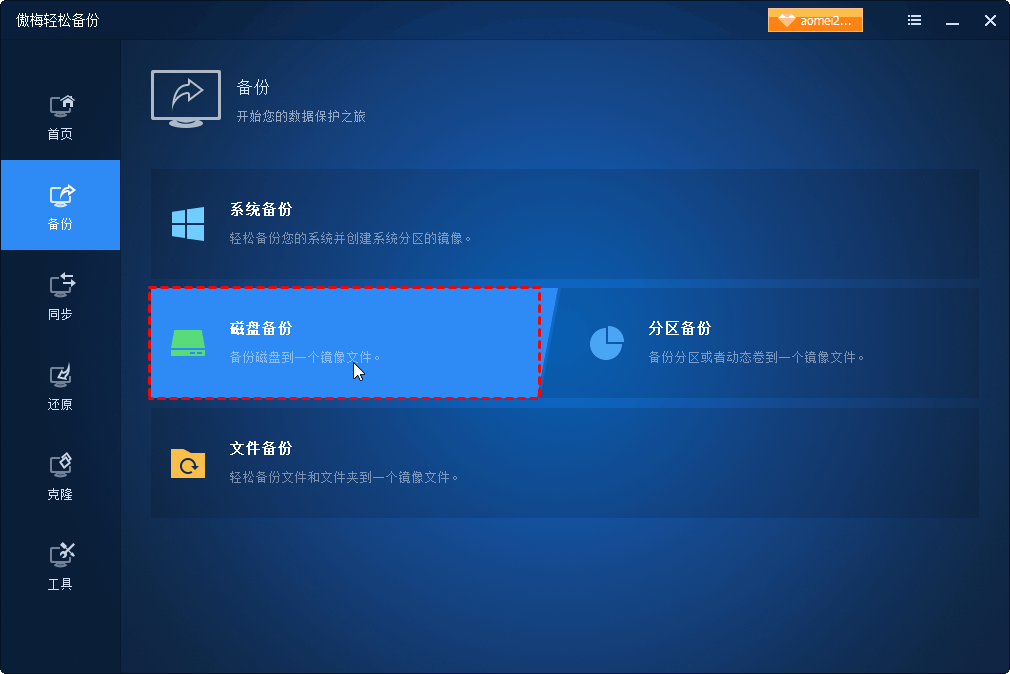
步骤2. 选择需要备份的源磁盘。

步骤3. 选择存储备份镜像文件的目标磁盘。并点击“开始备份”。
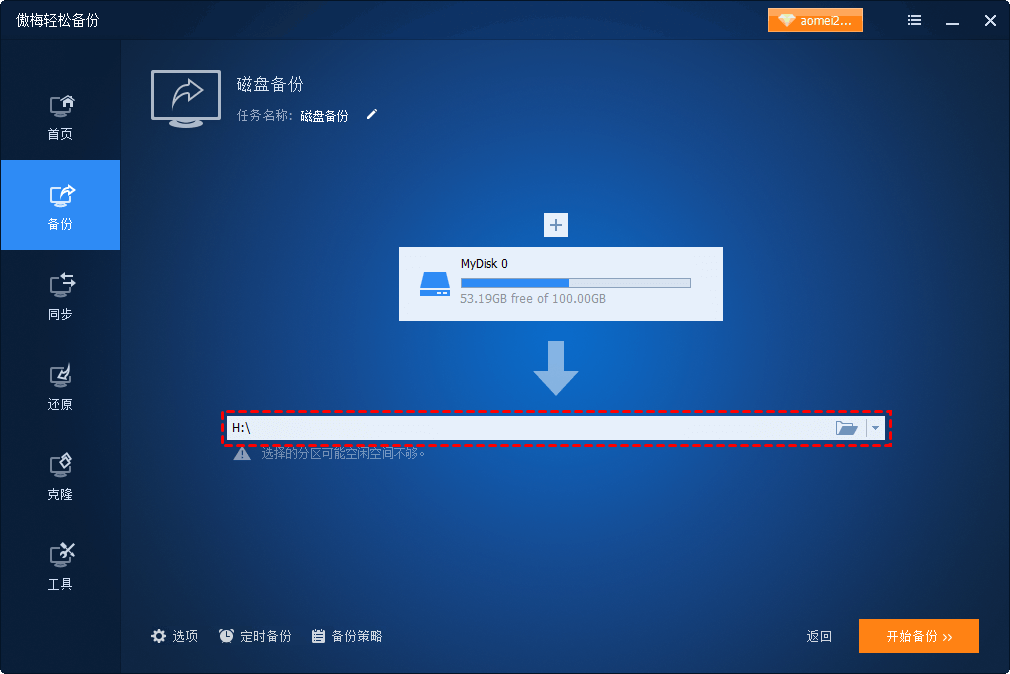
怎么用CMD备份文件?详细您已经从上文中找到了答案,除了必需的参数,还有很多其他的命令行参数可以选择。同时,傲梅轻松备份具有直观的界面,只需要点击几下就可以完成各种操作。
此外,傲梅轻松备份除了可以备份数据外,还支持在Windows 11/10/8.1/8/7/XP/Vista中克隆硬盘、迁移系统等。立即获取尝试更多实用功能。